에버노트는 바쁘신 직장인들을 위한 단연 최고의 생산성 도구라고 할 수 있습니다. 다양한 메모와 파일 저장은 물론이고, 지메일에서는 이메일 자체를 클리핑 할 수 있어서 자주 쓰는 파일을 쉽게 관리할 수 있습니다. 오늘은 그 사용법을 간단하게 알아보겠습니다.
1. 설치 방법
evernote.com/intl/ko/features/webclipper에 접속하여 웹 클리퍼를 내려받습니다.
크롬의 경우에는 상단의 퍼즐 버튼을 누른 후, evernote web clipper에 압정 표시를 꾸욱 눌러주시면, 에버노트의 코끼리 화면이 뜬다는 것을 알 수 있습니다. ^^ 이제 이 버튼만 클릭하시면, 언제든지 기사, 간소화된 기사, 전체 페이지, 북마크, 스크린 숏을 노트에 저장하실 수가 있습니다.
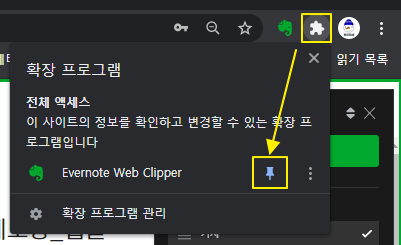
2. 웹상의 PDF를 에버노트로 편집하기
브라우저 상단에 있는 웹 클리퍼 버튼을 클릭하면, 에버노트로 저장이 가능합니다. 저는 대학원에서 논문을 쓸 때부터 에버노트의 생산성에 감탄을 하면서 잘 사용을 했습니다. 텍스트와 이미지가 함께 저장되고, 언제 어디서든 이 내용을 확인하고 편집하기가 가능합니다. 노트북, 휴대폰, 데스크톱 등 2개 이상의 기기에서 호환이 가능합니다. 3개부터는 유료이기는 하지만, 저는 무료 버전에서도 알차게 잘 사용할 수 있었습니다.
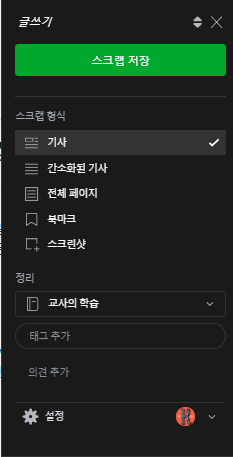
3. 지메일, 마이크로소프트 아웃룩 이메일을 통째로 저장하고 편집하기
G-mail로 받은 메일을 스크랩해 저장해 보세요! 저장하고 싶은 이메일을 선택하고 나서, 웹 클리퍼 아이콘 클릭-스크랩 목록을 지정하면 됩니다. 여기에 첨부파일이 있다고요? 그것도 함께 저장됩니다.
그럼 이런 질문을 하실 수 있을 겁니다. (전 지멜 안 쓰는데요?) 그러면 받은 메일을 여러분의 에버노트 업로드 이메일 주소로 보내세요. 그러면 이걸 클리핑 할 수 있습니다^^(본인 id@m.evernote.com)
4. 내가 모은 자료 검색하고 공유하기
이렇게 완성된 자료들은 한 번에 검색을 해서 찾을 수 있다는 것도 장점입니다. 웹 클리퍼를 이용해 만들어진 노트만 찾을 수 있도록 검색 필터를 제공하기 때문입니다. 이렇게 웹 클리퍼는 단순히 캡처를 하는 도구가 아니고, 저장한 모든 정보들을 기억해 내는 데에도 도움이 됩니다. 그래서 저처럼 깜빡 깜빡을 밥먹듯이 하는 사람에게 큰 도움이 됩니다^^
꼭 한번 사용해보시고, 극강의 생산성을 발휘하셔서 쉼이 있는 저녁을 맞이하시길 바라봅니다^^ 오늘도 힘! 내세요!
'미래교육' 카테고리의 다른 글
| 초등 원격 수업_온라인으로 학습지를 재미있게 풀고 바로 수합하는 방법_wordwall_다양한 탬플릿 추천! (1) | 2021.04.14 |
|---|---|
| 줌수업 중 소회의실 버튼 없을 때, 설정에서 소회의실 기능 바로 찾는 방법 (0) | 2021.04.13 |
| 구글 설문지로 의견수합은 간편하게 해결하세요! (1) | 2021.04.06 |
| 우리아이가 작곡을? 크롬뮤직랩 송메이커로 간편하게! (2) | 2021.04.02 |
| 우리반과 만우절을 재미있게 보낸 이야기 (feat. 선생님 속이는 날? 응 아니야~) (0) | 2021.04.01 |




댓글